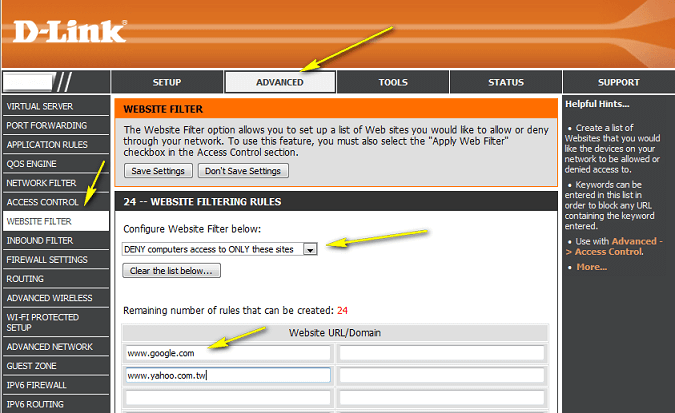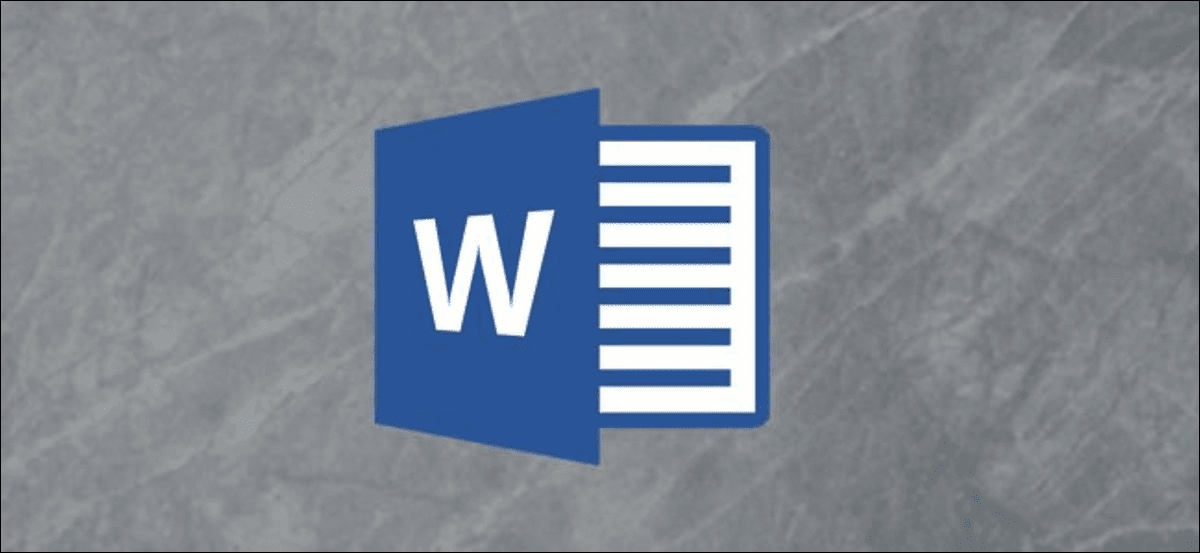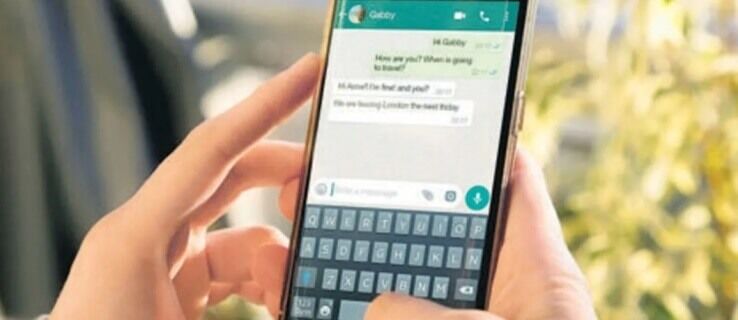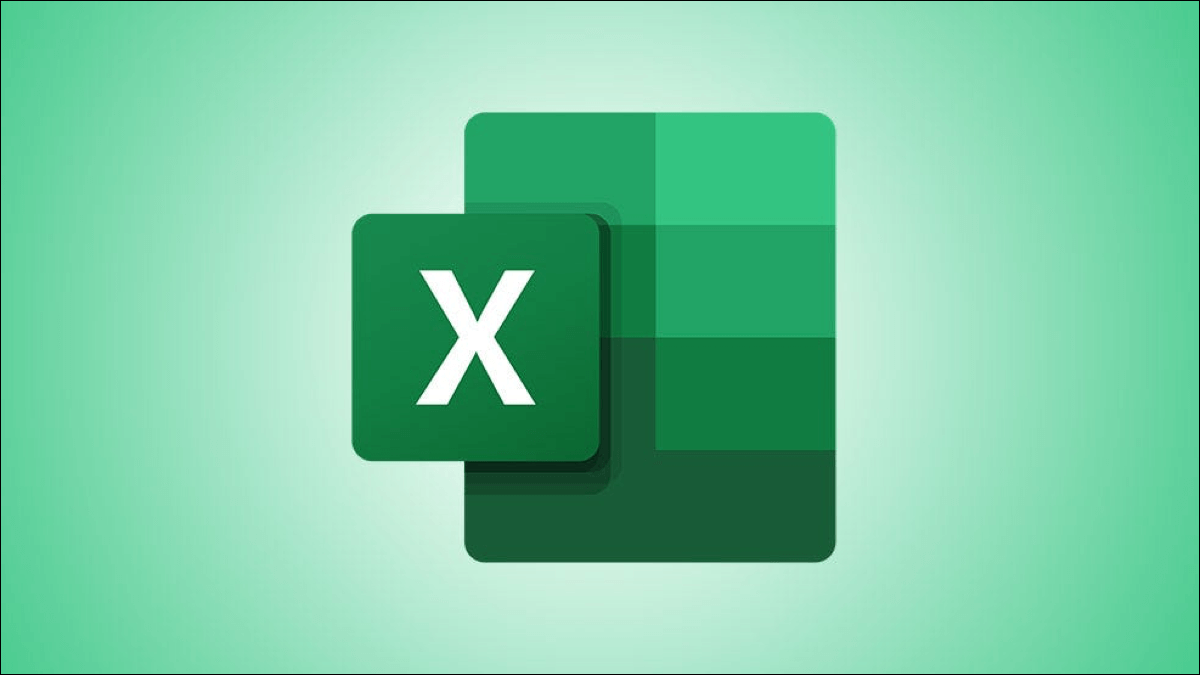المفضلة أو الإشارات المرجعية هي ميزة خاصة لأي متصفح؛ ففي نهاية المطاف، فهو يسمح لك بحفظ مواقع الويب المهمة والوصول إليها لاحقًا بسهولة. ومع ذلك، ماذا لو قمت عن طريق الخطأ بحذف المفضلة أو الإشارات المرجعية؟ لا تقلق؛ هناك طرق سهلة لاسترداد الإشارات المرجعية المحذوفة في Microsoft Edge.
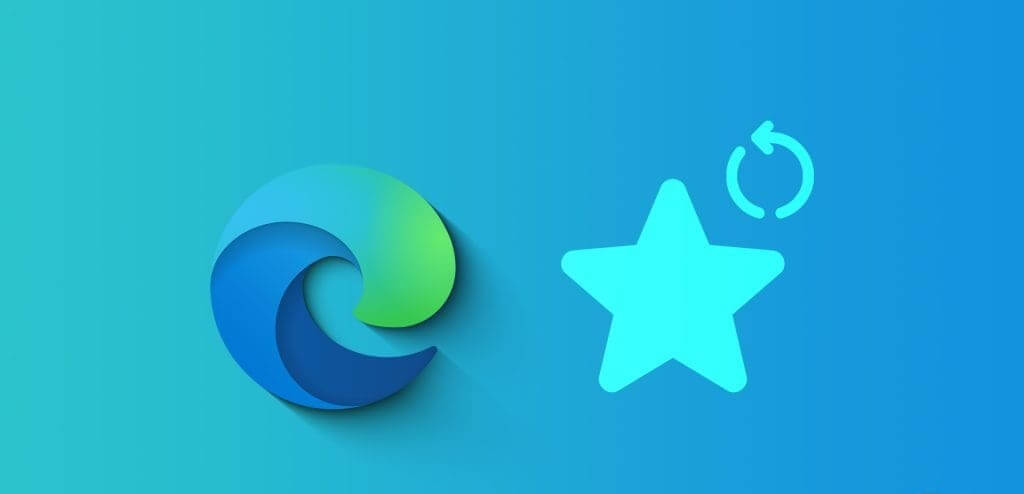
يتفوق Microsoft Edge على منافسيه من خلال بعض الميزات القوية مثل محرر PDF المدمج ولقطات الشاشة بملء الصفحة والشريط الجانبي القابل للتخصيص. يتضمن ذلك ميزات مفيدة لاسترداد الإشارات المرجعية المحذوفة عن طريق الخطأ في Microsoft Edge. دعنا نستكشف الميزة ونرى أيضًا طرقًا أخرى لاستعادة مفضلاتك المفقودة.
1. استخدم التراجع لاستعادة العناصر المحذوفة مؤخرًا
ومن المثير للاهتمام أن استعادة المجلد/الرابط المفضل الذي تم حذفه مؤخرًا في Edge يعد أمرًا بسيطًا مثل الضغط على زر التراجع. لذا، إذا قمت بإلغاء إضافة صفحة ويب إلى المفضلة مؤخرًا أو حذفت مجلدًا مفضلاً عن طريق الخطأ، فإليك ما يمكنك فعله.
الخطوة 1: افتح Microsoft Edge وانقر فوق أيقونة المفضلة من الشريط العلوي.
ملاحظة: يمكنك أيضًا استخدام اختصار لوحة المفاتيح لفتح قائمة المفضلة، اضغط على Ctrl + Shift + O.
الخطوة 2: انقر على أيقونة ثلاثية النقاط وحدد فتح صفحة المفضلة.
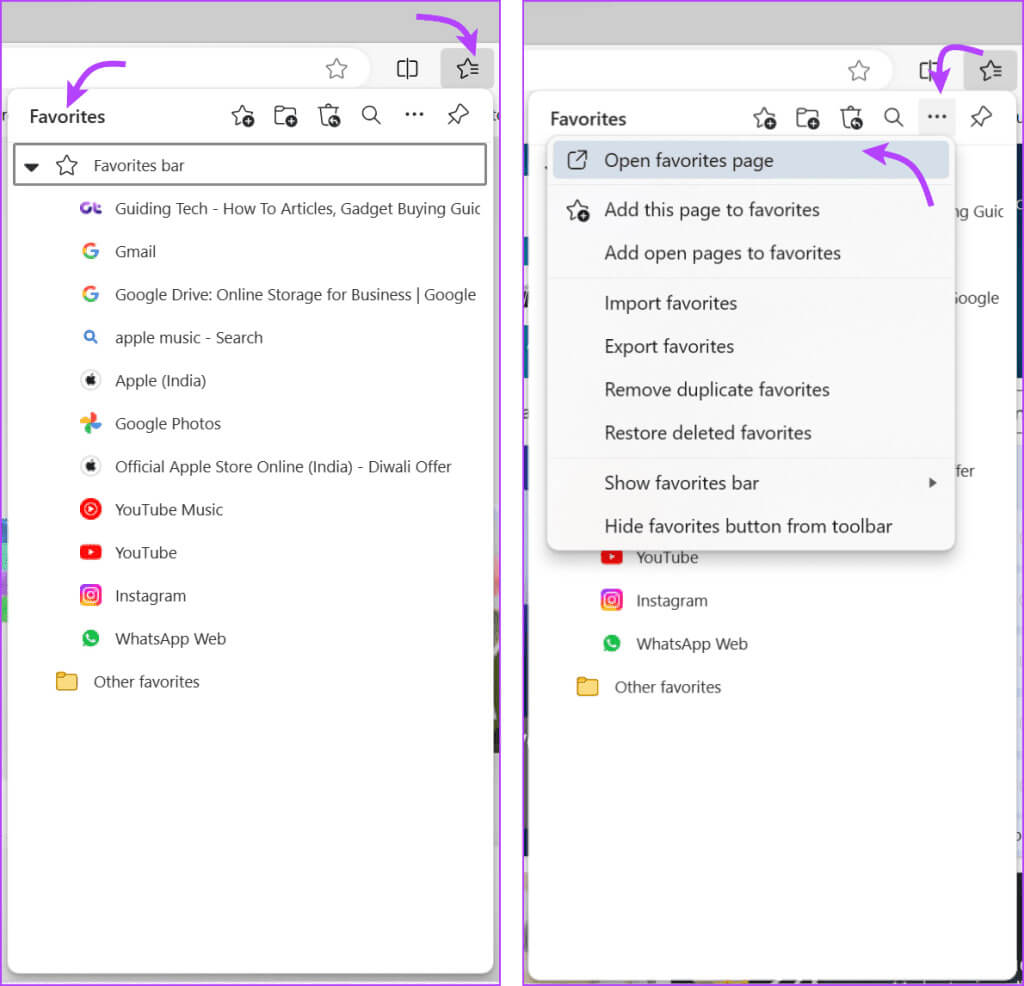
خطوة 3: اكتب Ctrl+Z للتراجع.
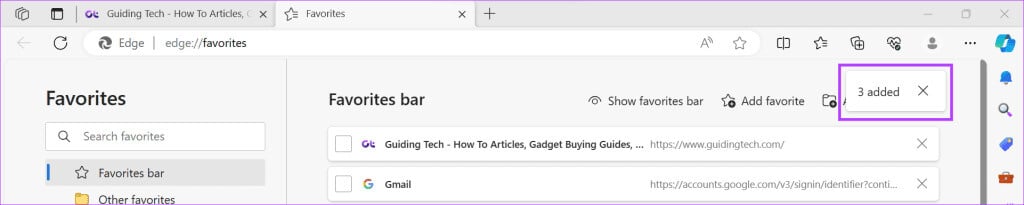
والجدير بالذكر أنه لا يجب أن تكون فورية جدًا أيضًا. لقد جربنا الاختراق بعد تصفح الويب لبعض الوقت وما زلنا قادرين على استرداد الإشارات المرجعية المحذوفة. علاوة على ذلك، ليس فقط الأحدث، يمكننا التراجع عدة مرات واستعادة المفضلة القديمة المحذوفة أيضًا.
هناك المزيد، إذا كنت تنظم مفضلاتك في Microsoft Edge وحذفت بعض الإشارات المرجعية عن طريق الخطأ، فيمكنك استعادتها بمجرد النقر فوق الزر “تراجع” المنبثق.
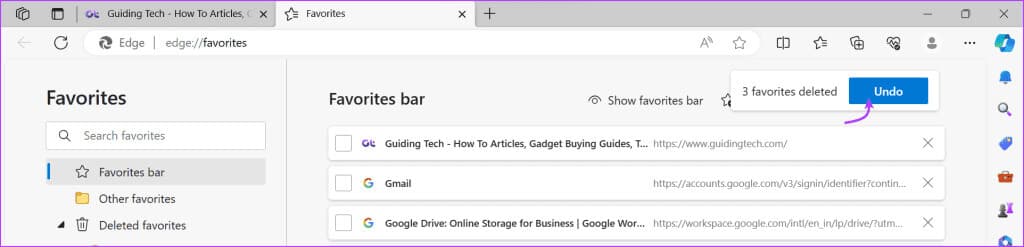
2. استخدم ميزة استرداد المفضلة
تدرك Microsoft أهمية المفضلة، وبالتالي فهي تتعاطف أيضًا عندما تختفي مفضلاتك في Edge. لذلك، فهو يشتمل على أداة مدمجة لاستعادة قائمة المفضلة لديك، يطلق عليها اسم ميزة استرداد المفضلة.
ولكن هناك شرطين هنا،
- يجب أن تتم مزامنة مفضلاتك مع حساب Microsoft الخاص بك.
- يمكنك فقط استعادة المفضلة التي تم حذفها خلال الـ 28 يومًا الماضية. بمعنى آخر، تقوم Microsoft فقط بحفظ الإشارات المرجعية المحذوفة لمدة 28 يومًا بعد تاريخ الحذف.
الخطوة 1: افتح Microsoft Edge → أيقونة المفضلة من الشريط العلوي.
الخطوة 2: انقر على أيقونة ثلاثية النقاط → استعادة الإشارات المرجعية المحذوفة.
خطوة 3: حدد المجلد أو موقع الويب المفضل المحذوف لاستعادته.
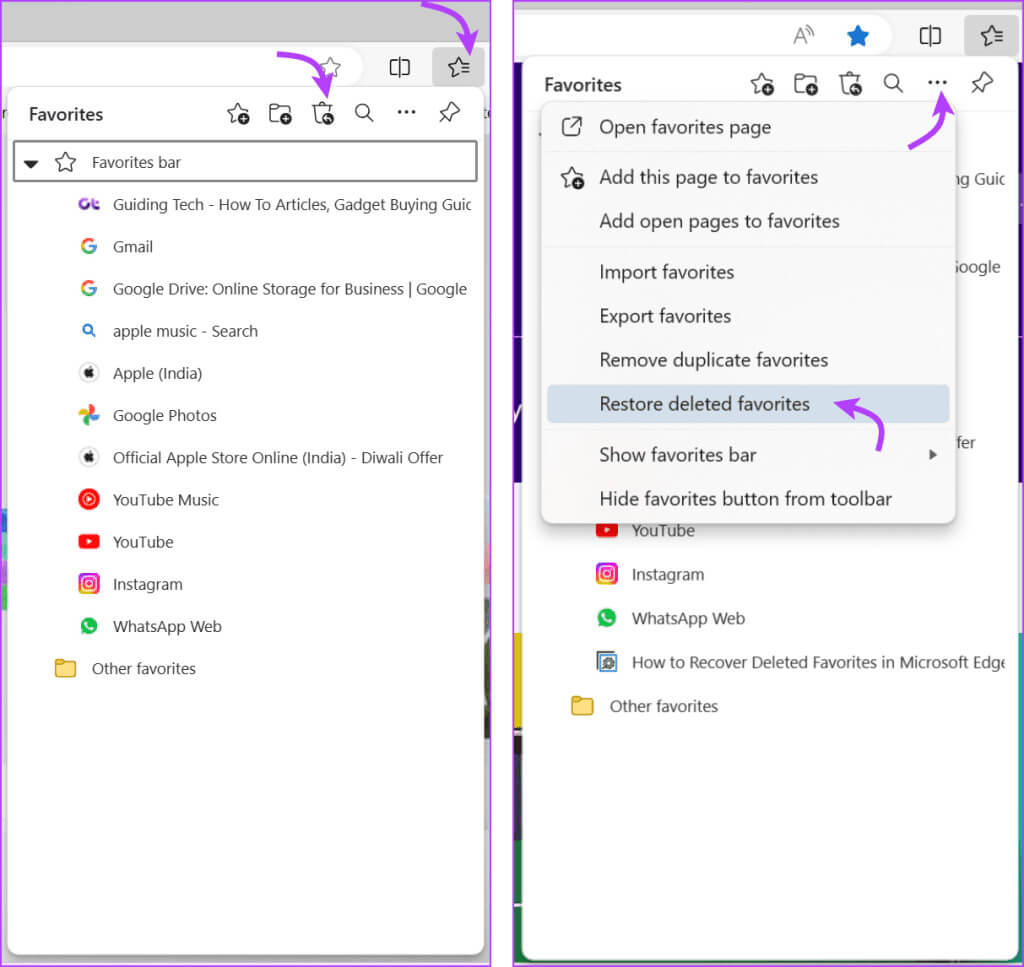
الخطوة 4: بعد ذلك، انقر فوق استعادة.
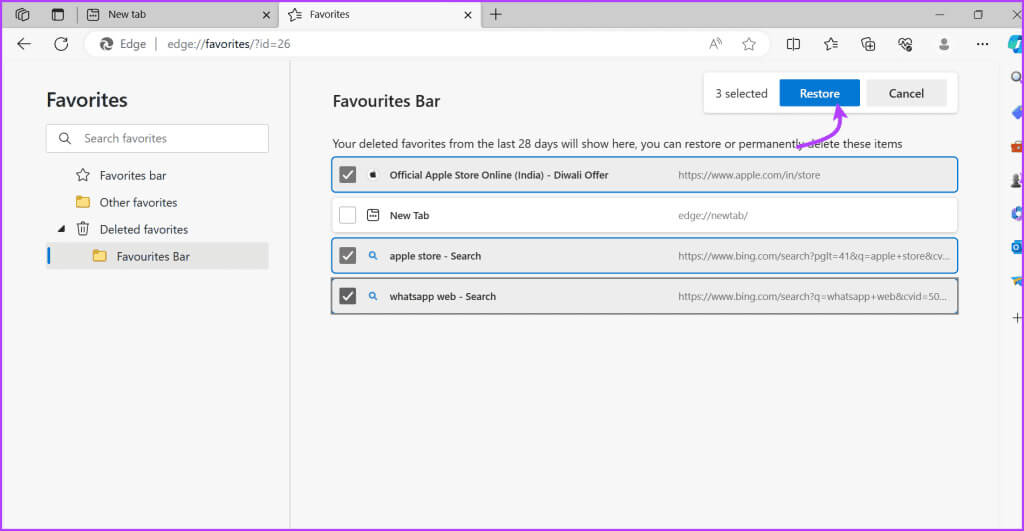
3. استعادة الإصدار الأقدم من مجلد المفضلة
على الرغم من أن الفرصة ضئيلة، إلا أن هناك احتمالًا لعدم قدرتك على استرداد الإشارات المرجعية المحذوفة في Edge باستخدام ميزة استرداد المفضلة. خاصة إذا اختفت مفضلاتك في Edge بعد التحديث إلى إصدار أحدث من Edge.
ولحسن الحظ، هناك طريقة سهلة لاستعادتها على نظام التشغيل Windows؛ إليك الطريقة.
الخطوة 1: افتح File Explorer وانتقل إلى هذا الكمبيوتر.
الخطوة 2: هنا، انتقل إلى C:\Users\UserName.
خطوة 3: ابحث عن مجلد المفضلة من القائمة.
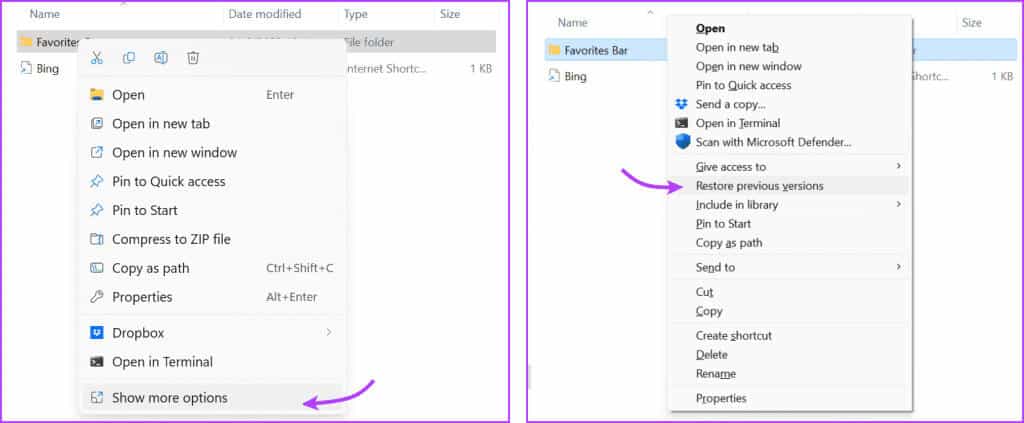
الخطوة 4: انقر بزر الماوس الأيمن فوق المجلد وانقر فوق إظهار المزيد من الخيارات.
الخطوة 5: حدد استعادة الإصدار السابق.
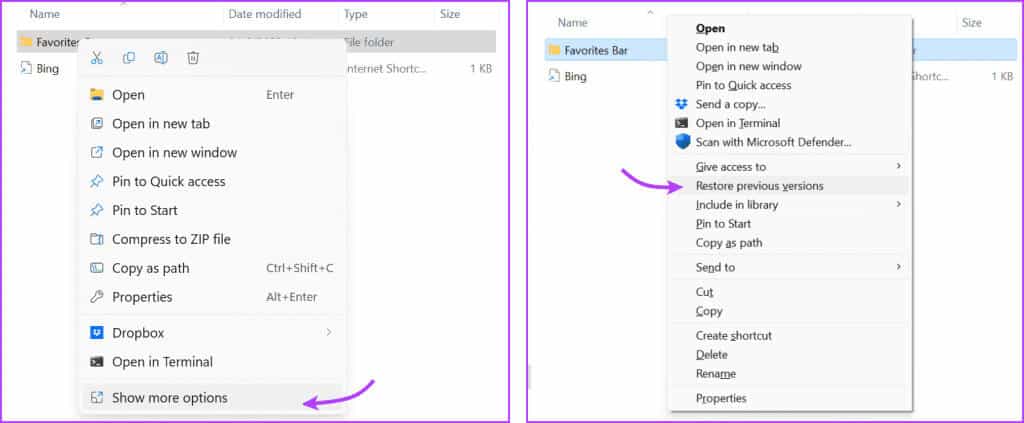
بمجرد الانتهاء من ذلك، أعد تشغيل Edge وتحقق مما إذا كانت المفضلة لديك قد عادت أم لا، ونأمل أن تكون كذلك. يمكنك الآن تصدير المفضلة وتحديث Edge مرة أخرى واستيراد المفضلة لضمان عدم فقدان أي شيء.
ملحوظة: لا تقلق بشأن تكرار المفضلة. لدى Edge أداة رائعة للتعامل مع ذلك أيضًا. افتح Edge → المفضلة → أيقونة ثلاثية النقاط → حدد إزالة المفضلة المكررة → إزالة للتأكيد.
4. استعادة النسخة الاحتياطية القديمة للعلامات المرجعية يدويًا
ملاحظة: هذه طريقة تقنية بعض الشيء وقد تتسبب في حدوث خلل في Edge لاحقًا. لذا، تأكد من تشغيل مزامنة حساب Microsoft الخاص بك إذا كان عليك إعادة تثبيت المتصفح.
قبل المتابعة، تأكد من تمكين الملفات المخفية. للقيام بذلك، افتح File Explorer → عرض (من الشريط العلوي) → إظهار → العناصر المخفية.
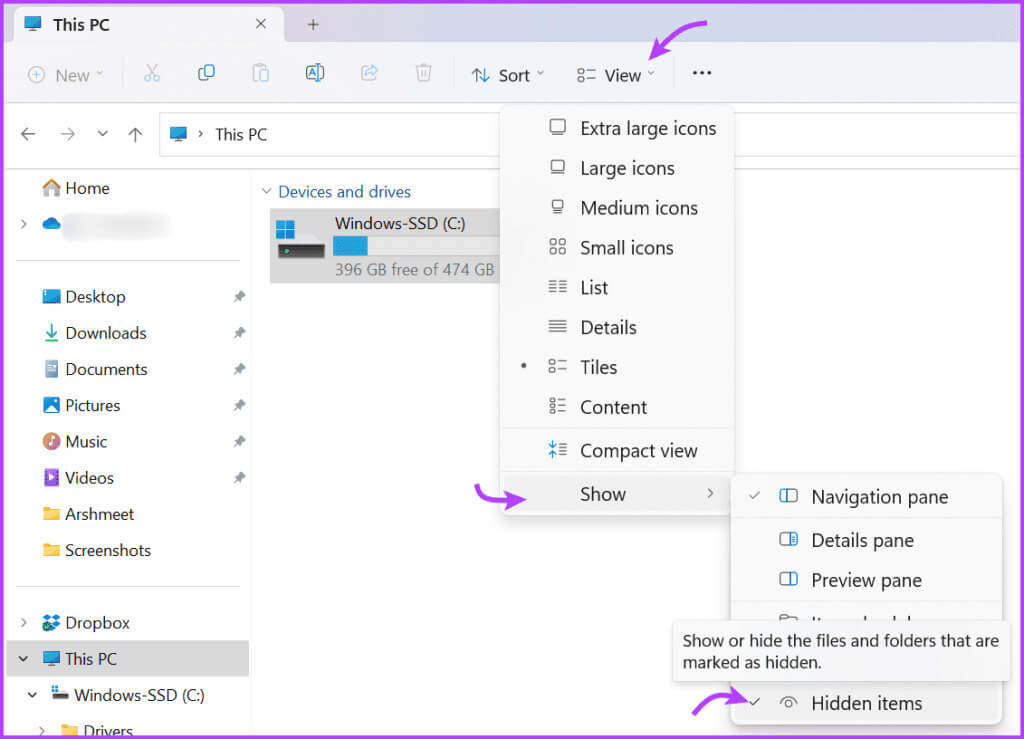
الخطوة 1: افتح مستكشف الملفات → هذا الكمبيوتر → محرك الأقراص C → المستخدمون → اسم المستخدم الخاص بك.
الخطوة 2: بعد ذلك، انقر فوق AppData → Local → Microsoft → Edge.
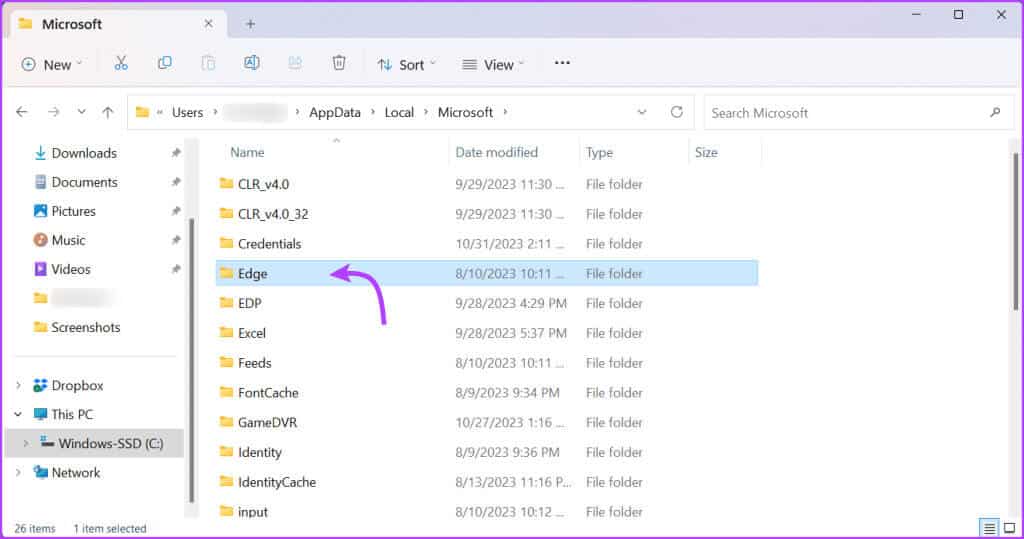
الخطوة 4: قم بالتمرير لأسفل للعثور على الملف المسمى Bookmarks and Bookmarks.msbak.
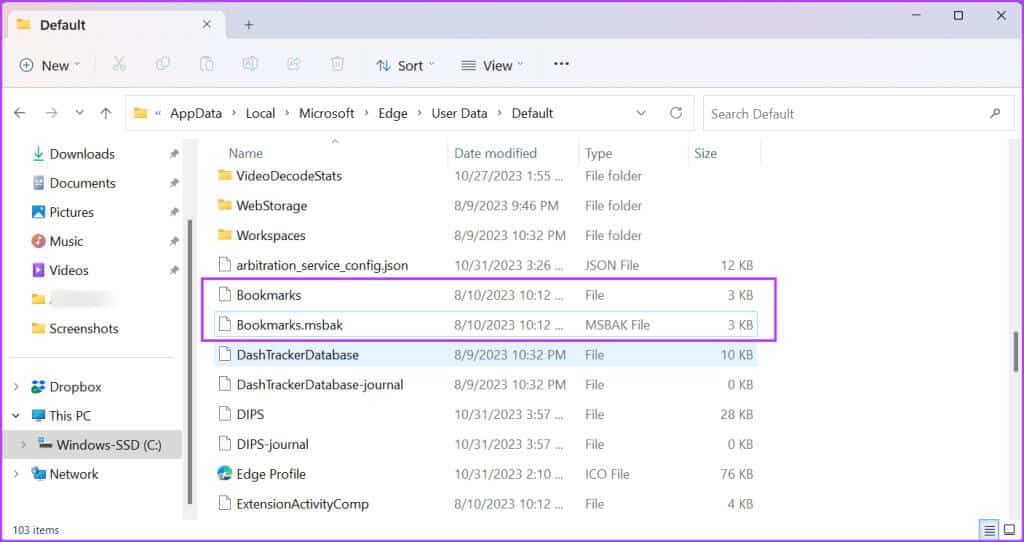
- أعد تسمية الملف المسمى الإشارات المرجعية باسم شيء آخر، مثل الإشارات المرجعية القديمة.
- أعد تسمية الملف المسمى Bookmarks.msbak كإشارات مرجعية ← انقر فوق “نعم” لتأكيد الإجراء.
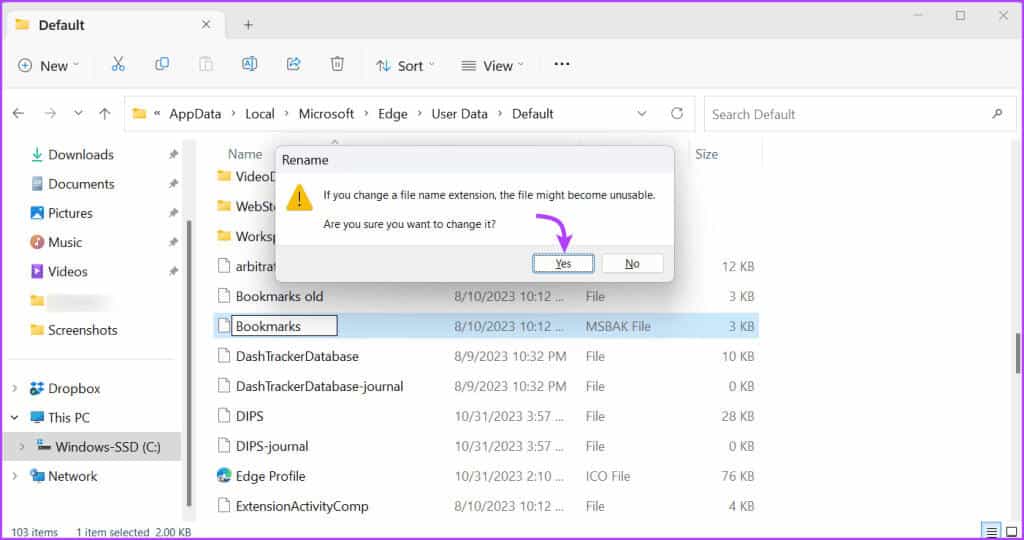
خطوة 6: الآن أغلق Microsoft Edge وأعد تشغيله مرة أخرى.
نأمل أن تتم استعادة الإشارات المرجعية أو المفضلة من النسخة الاحتياطية، وأن تكون قد استعدت المفضلة المفقودة.
5. استيراد المفضلة من إنترنت إكسبلورر
بينما تركز الطريقة المذكورة أعلاه على استرداد الإشارات المرجعية المحذوفة مؤخرًا، هناك أيضًا طريقة لاستعادة المفضلة التي ربما تكون قد تركتها خلفك في متصفحاتك القديمة، مثل Internet Explorer.
ملاحظة: هذه الطريقة ممكنة فقط إذا قمت بمزامنة إشارات IE المرجعية مع حساب Microsoft الخاص بك. بخلاف ذلك، يمكنك تصدير الإشارات المرجعية واستيرادها عبر ملفات HTML.
الخطوة 1: افتح Edge → أيقونة المفضلة → أيقونة ثلاثية النقاط → استيراد المفضلة.
الخطوة 2: حدد “استيراد البيانات من IE11”.
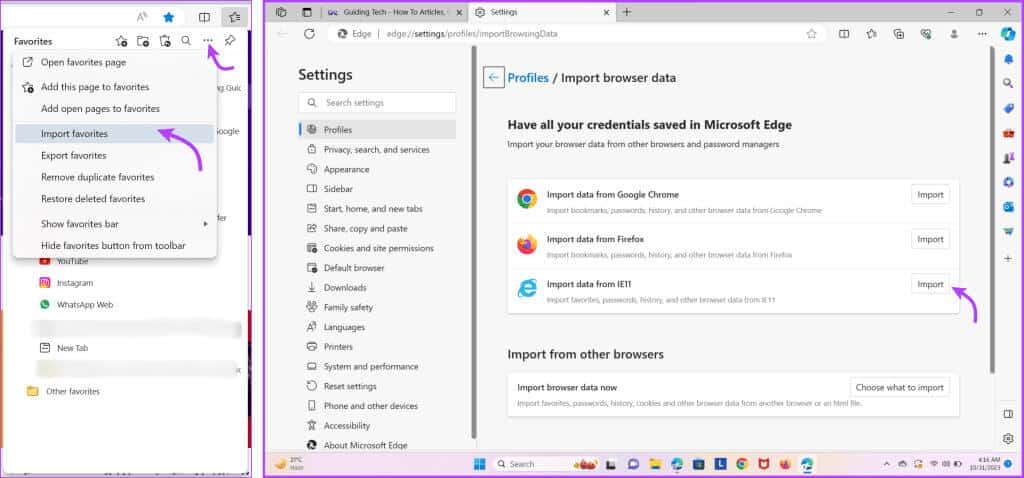
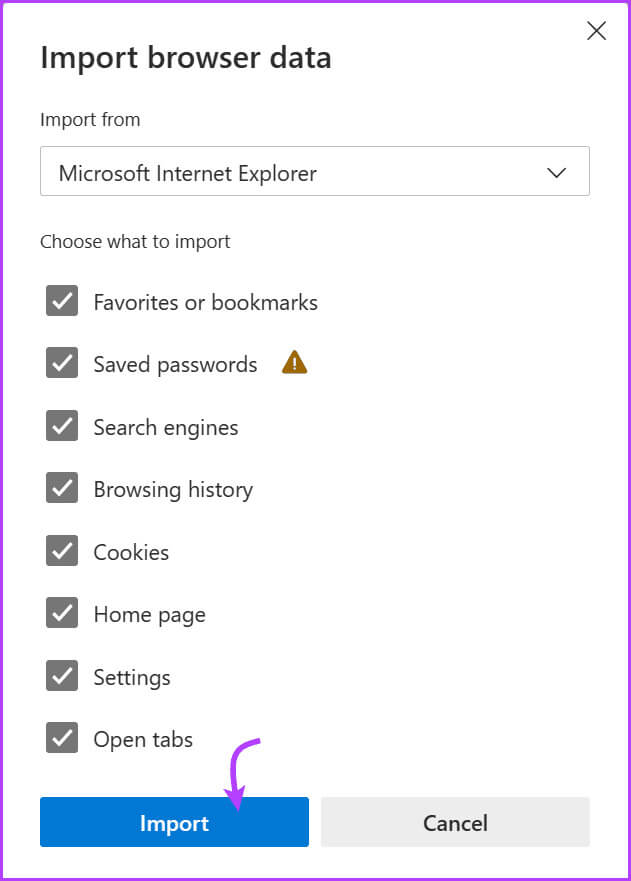
بمجرد الانتهاء، ستتلقى إشعارًا بالاكتمال. أعد تشغيل متصفح Edge، ومن المحتمل أن تجد المفضلات الجديدة في قسم المفضلة.
احصل على مفضلاتك المختفية مرة أخرى
لم يعد حذف مفضلاتك في Microsoft Edge عن طريق الخطأ أمرًا محبطًا أو مخيفًا. لأنه بفضل الأداة المدمجة، يمكنك بسهولة استرداد الإشارات المرجعية المحذوفة في Microsoft Edge. وعلى الرغم من أن الأمر ليس بهذه البساطة، إلا أنه يمكنك استعادة الإشارات المرجعية المحذوفة في Chrome أيضًا.
أصبح مفهوم الاحتفاظ بالمجلد المحذوف حتى أيام معينة أمرًا شائعًا يومًا بعد يوم. يقوم iPhone بذلك لمساعدتك في استعادة الصور والرسائل والملاحظات ورسائل البريد الإلكتروني المحذوفة. إذًا، ما هو التطبيق أو النظام الأساسي الآخر الذي تعتقد أنه يجب أن يتضمن هذه الميزة؟ شارك قائمة أمنياتك في قسم التعليقات.